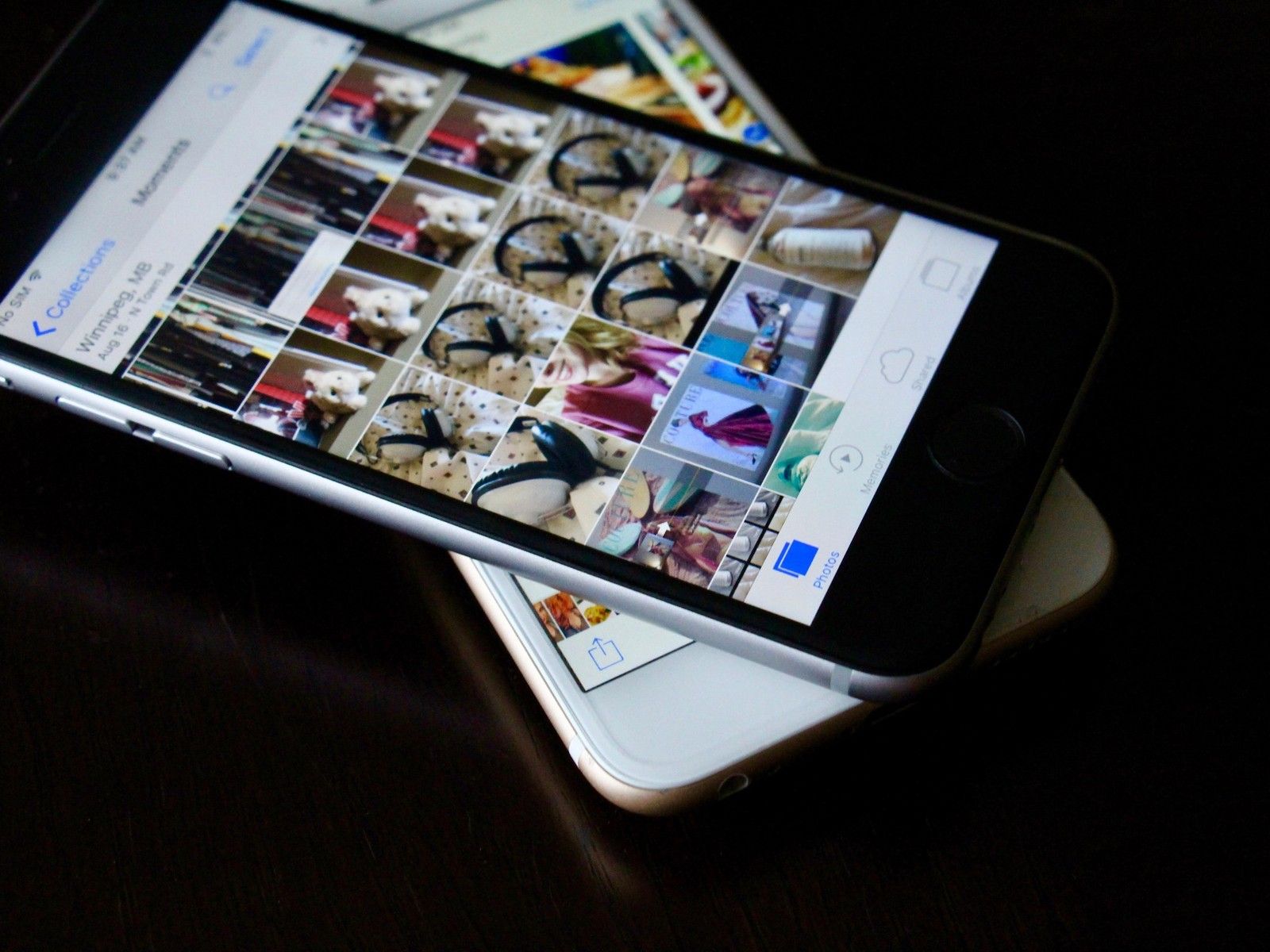
Приложение «Фотографии» собирает ваши изображения в различные автоматические альбомы, в том числе в «Люди», что позволяет людям на фотографии просматривать своих друзей, семью и даже одного или двух селфи.
Apple использует машинное обучение, чтобы не только распознавать людей на ваших изображениях, но и идентифицировать одного человека на нескольких фотографиях. Как и алгоритм Facebook, он не идеален, но его достаточно легко исправить. Вот как вы можете просматривать общие лица, присваивать им имена, удалять лица, которые были опознаны неправильно, и скрывать лица, которые вы не хотите видеть.
- Почему я хочу использовать альбом People?
- Как просматривать Люди и Лица в приложении Фотографии
- Как назвать или переименовать людей в приложении «Фотографии»
- Как удалить людей или лица, которые были ошибочно определены в приложении «Фотографии»
- Как добавить любимых людей или лица в приложение «Фотографии»
- Как объединить несколько коллекций людей и лиц в одного человека в приложении «Фотографии»
Почему я хочу использовать альбом People?
Apple автоматически идентифицирует людей на ваших изображениях и собирает их в альбом People. Все это выполняется локально на вашем iPhone и не синхронизируется с другими вашими устройствами, за исключением имени этого человека (хотя это может произойти в будущих версиях iOS, если Apple сможет гарантировать конфиденциальность пользователей).
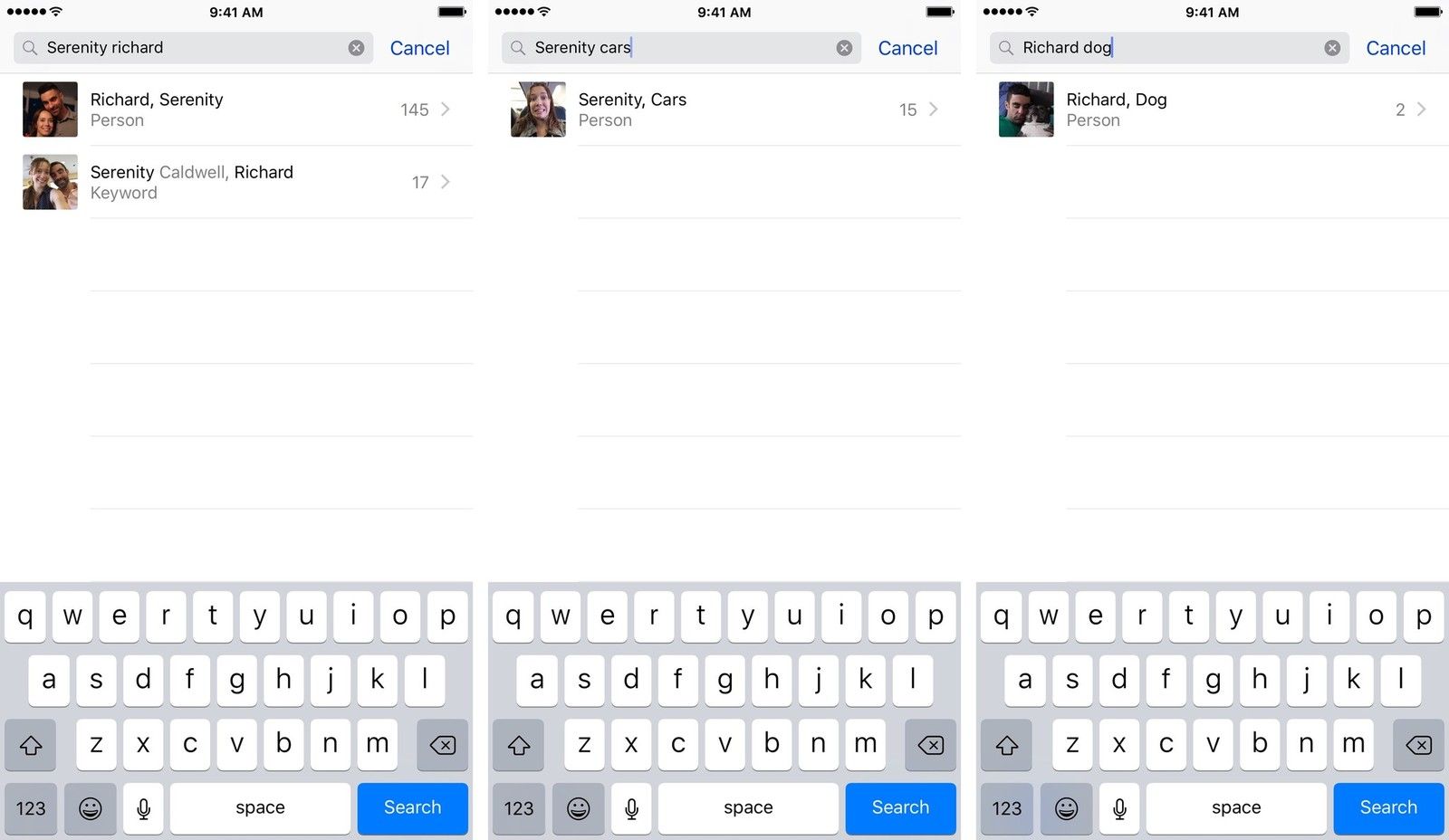
Отсюда ваше дело, что вы хотите делать с этой информацией. Вы можете игнорировать альбом People, если хотите, но если вы войдете и пометите имена, вы сможете использовать интеллектуальную панель поиска в Фото для поиска изображений с несколькими отмеченными людьми. Я использую это все время, чтобы найти изображения меня и моего жениха или изображения его и его собаки. (Да, вы можете объединить поиск людей с тегами Apple в категории «компьютерное зрение».)
Как просматривать Люди и Лица в приложении Фотографии
- Открыть Фото приложение.
- Нажмите Альбомы Вкладка.
- Нажмите люди альбом.
Нажмите на человек или лицо просмотреть их коллекцию.
![]()
Коллекции отдельных людей предлагают видеослайд-шоу, краткую сводку фотографий и полную коллекцию всех фотографий с участием этого человека.
Вы можете просмотреть видео, нажав Играть кнопка. Отсюда вы можете отрегулировать длину (короткую, среднюю или длинную) или музыку в этой области, но вам нужно будет экспортировать видео в Memories, если вы хотите внести какие-либо дополнительные изменения.
Как назвать или переименовать людей в приложении «Фотографии»
- Выберите человек или лицо из альбома Люди.
- Нажмите + Добавить имя вариант (или имя человека, если он уже был идентифицирован).
- Введите их имя. По мере ввода предложения автозаполнения будут появляться из ваших контактов; Вы можете выбрать один из этих вариантов или ввести имя вручную.
Нажмите Готово.
![]()
Как удалить людей или лица, которые были ошибочно определены в приложении «Фотографии»
- Выберите человек или лицо из альбома Люди.
- Нажмите Выбрать Кнопка в левом верхнем углу.
- Нажмите Показать все если вы не уверены, какие изображения вы хотите исправить.
- Нажмите показать лица чтобы увеличить изображение человека, указанного на миниатюрах фотографии.
Выберите миниатюра (или несколько миниатюр) выбрать их.
![]()
- Нажмите доля кнопка.
- Выберите Не этот человек кнопка из левого нижнего угла.
Если у вас есть устройство с поддержкой 3D Touch, вы также можете заглядывать на любую фотографию и слайд вверх чтобы получить Не этот человек кнопка.
Как добавить любимых людей или лица в приложение «Фотографии»
- Открыть люди альбом из Альбомы Вкладка.
Нажмите значок сердца на человека, которого вы хотели бы любить.
![]()
к Удалить из избранного человек, выполните те же шаги.
Примечание. Если вы хотите видеть только своих любимых людей или лица, вы можете нажать Показывать только избранное ссылку под миниатюрами избранного, чтобы скрыть всех некатегоризованных или не избранных пользователей.
Как объединить несколько коллекций людей и лиц в одного человека в приложении «Фотографии»
- Открыть люди альбом из Альбомы Вкладка.
- Нажмите Выбрать.
- Выберите коллекции людей или лиц, которых вы хотите объединить (две или более).
Нажмите сливаться, тогда сливаться очередной раз.
![]()
Активизируйте свою игру для iPhone!
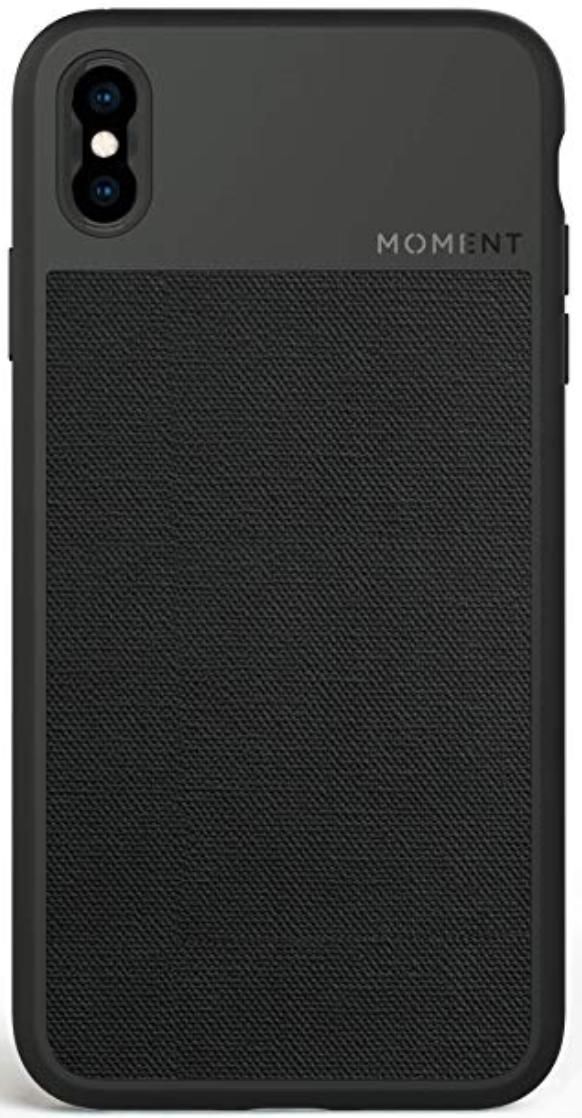
Футляр для моментальной фотографии
(40 долларов на Amazon)
Чехол Moment — один из немногих чехлов для iPhone, который превращает ваш телефон в более традиционную камеру. Чехол имеет традиционную кнопку спуска затвора, встроенный интерфейс объектива и переносное крепление для ремешка, которое обеспечивает безопасность вашего телефона в процессе работы.

Polaroid Zip
($ 91 от Amazon)
Если вы любите получать удовольствие от печати наклеек на своих любимых фотографиях с iPhone, Polaroid Zip позволит вам распечатать любую фотографию с вашего iPhone без проводов!
У вас есть вопросы?
Дайте нам знать в комментариях внизу!
Обновлено июля 2019 года: Обновлено для iOS 13.
IOS
Оцените статью!
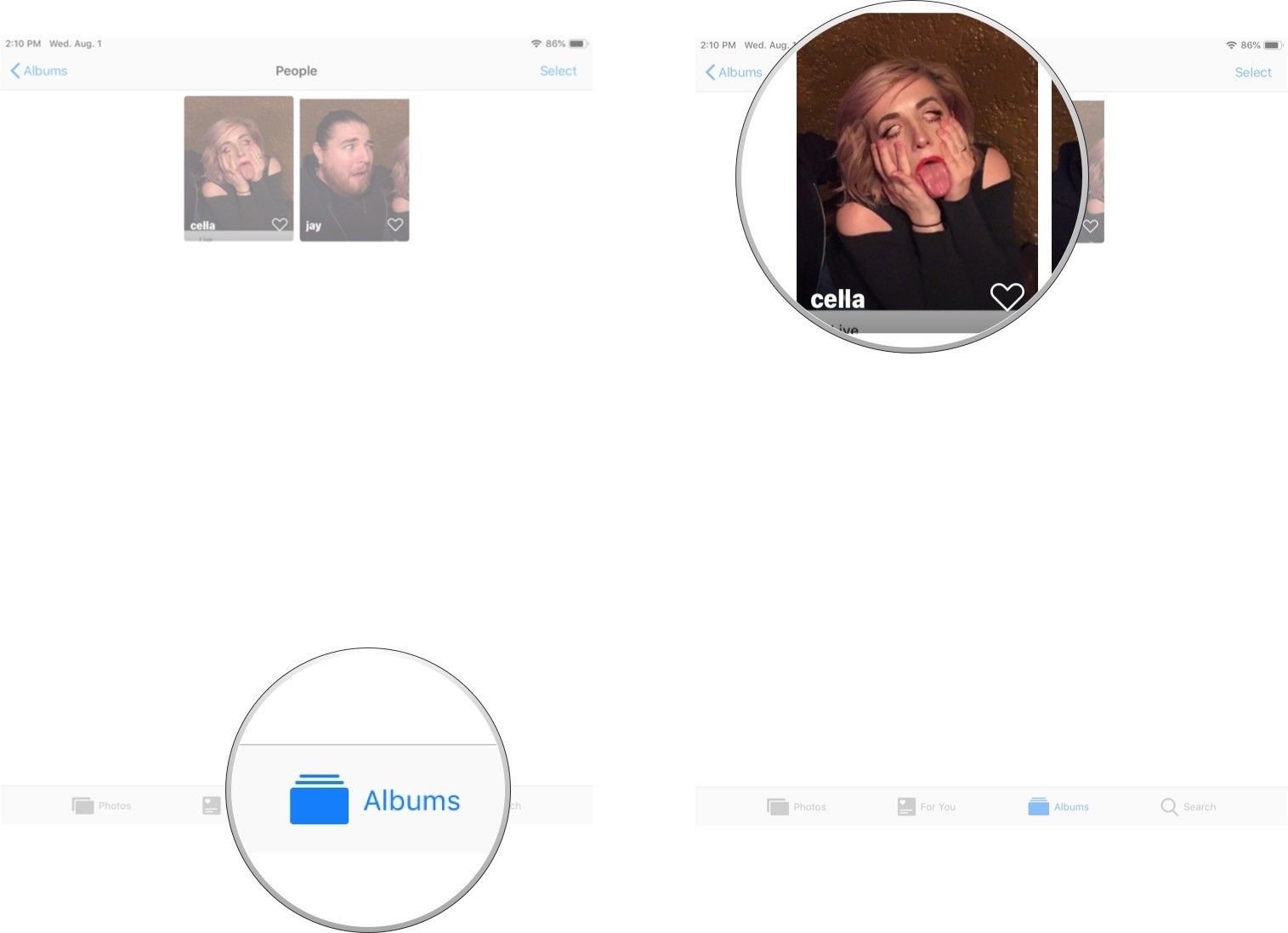
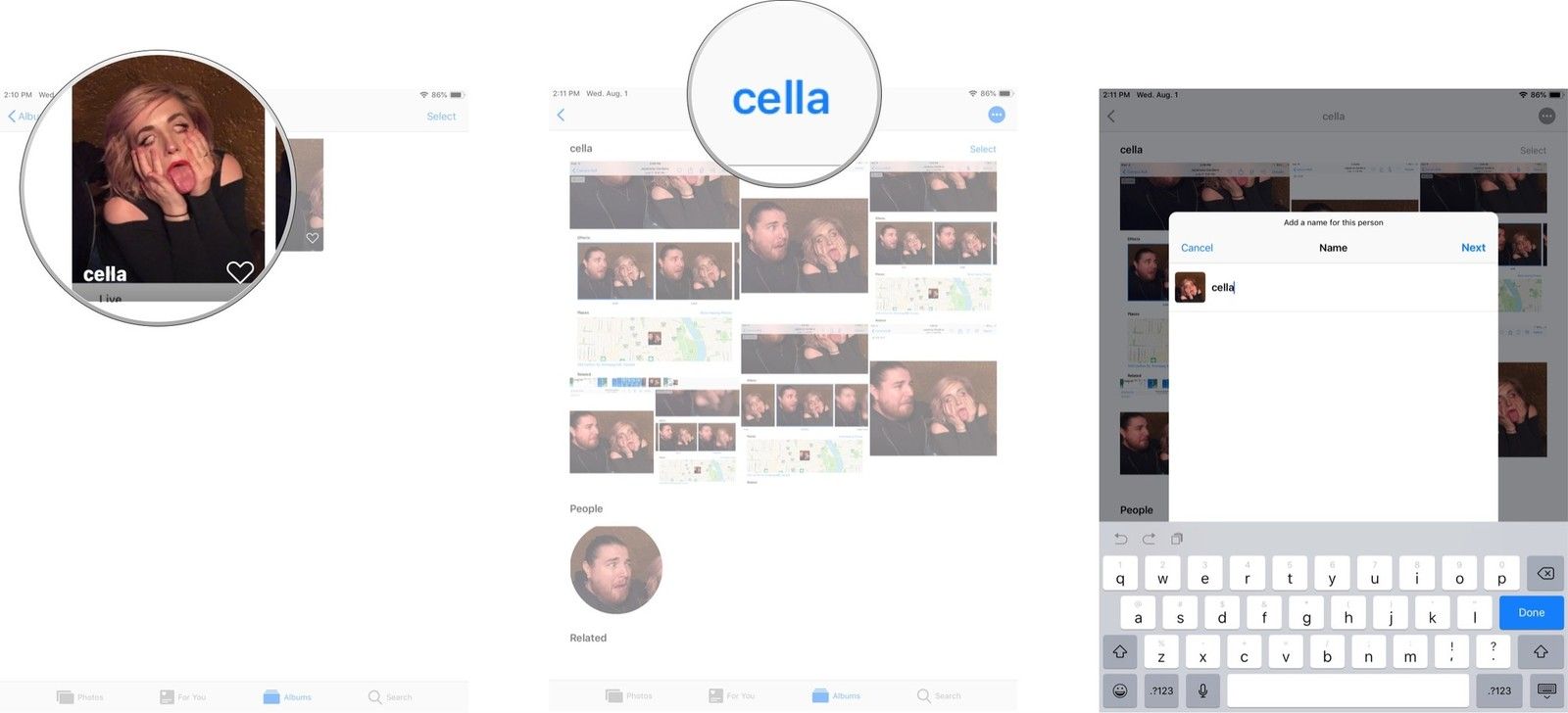
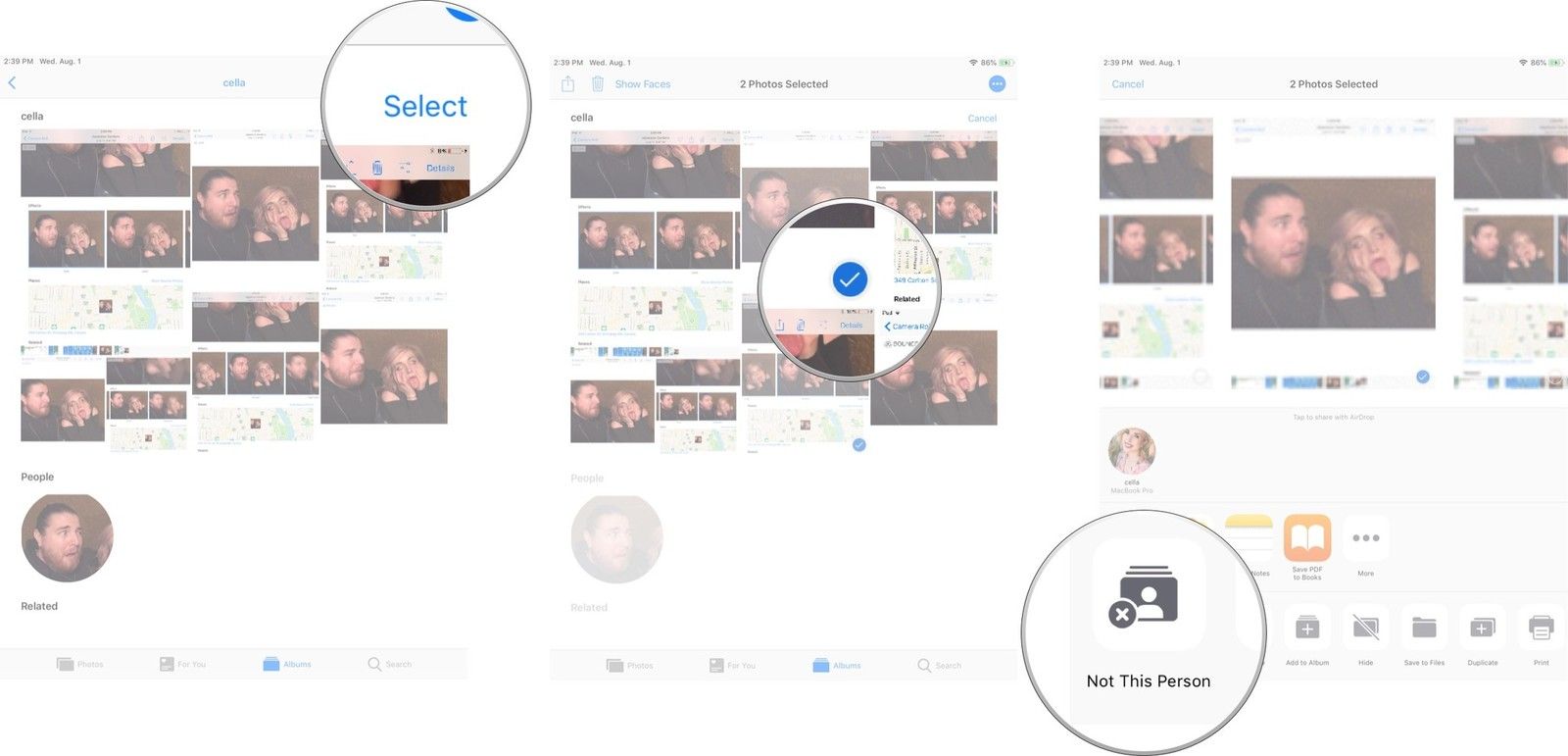
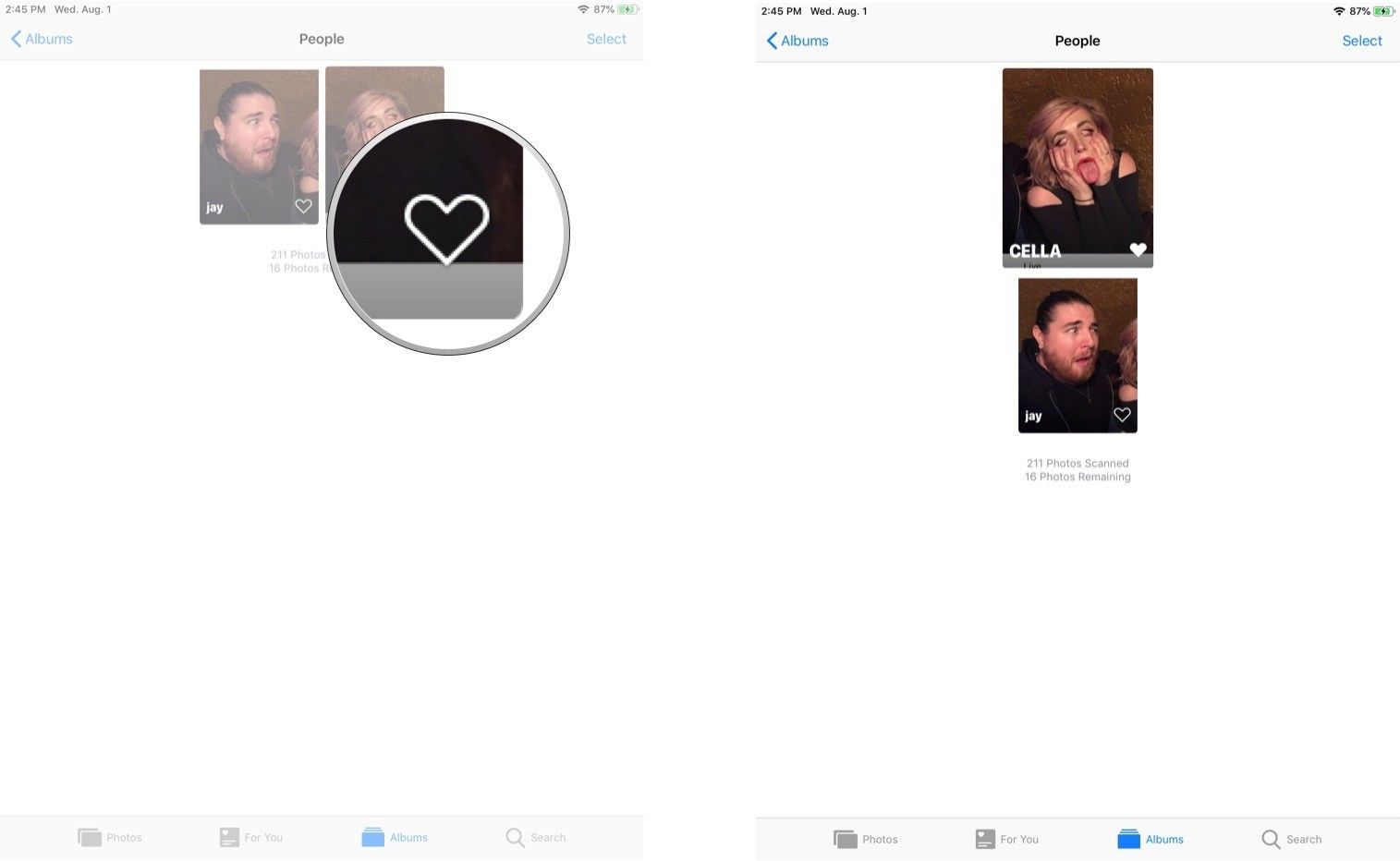
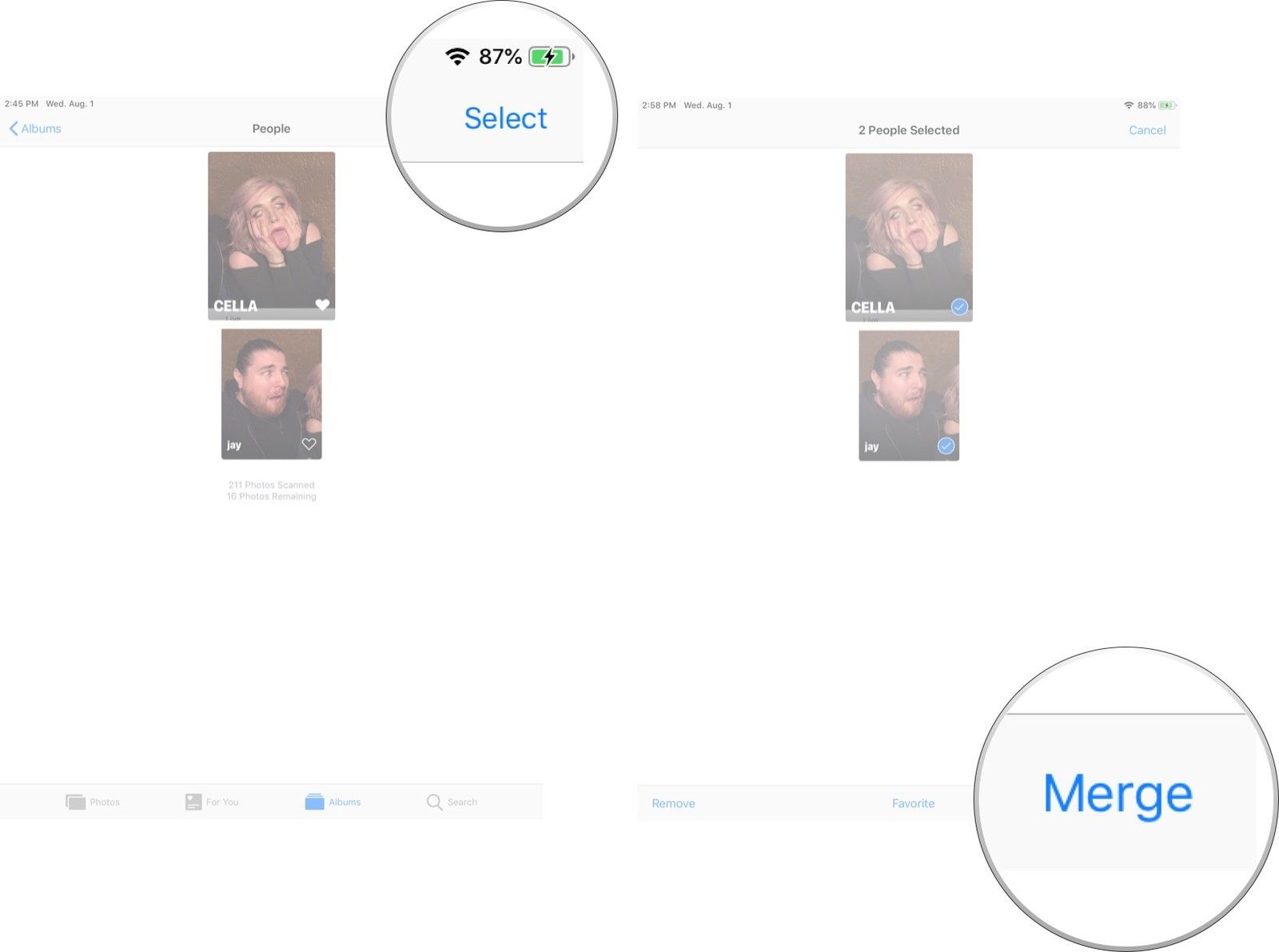
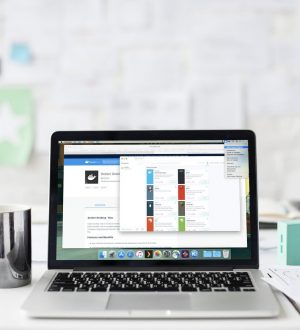
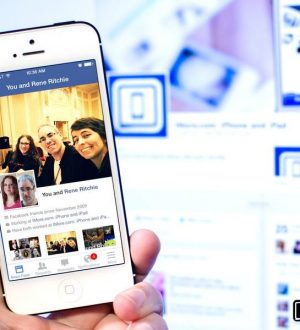

Отправляя сообщение, Вы разрешаете сбор и обработку персональных данных. Политика конфиденциальности.